Muchos usuarios han informado sobre el error UNEXPECTED_KERNEL_MODE_TRAP en Windows 10. Este error es bastante molesto ya que no le permite operar el sistema sin problemas. La pantalla de tu ordenador se vuelve azul mostrando el error UNEXPECTED_KERNEL_MODE_TRAP y te quedas atascado.
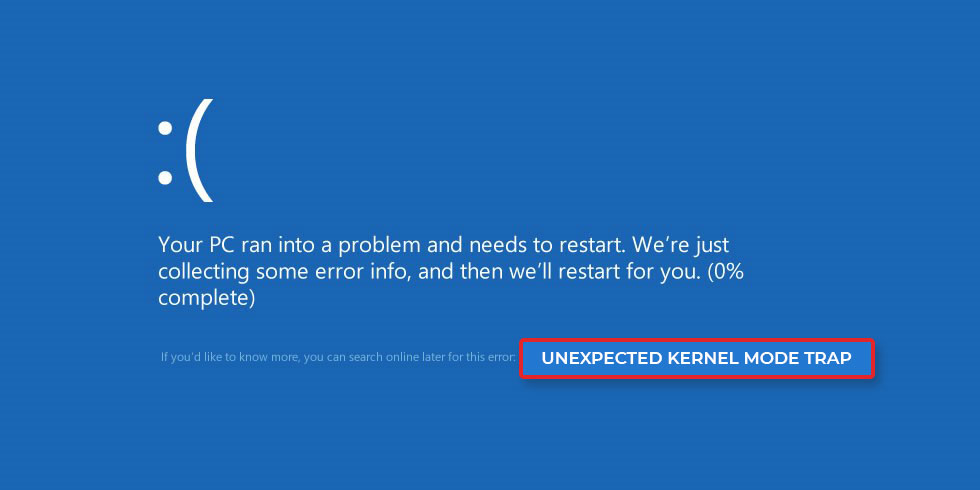
También puede ver un mensaje que dice: “Se ha detectado un problema y Windows se ha apagado para evitar daños en el equipo”. El código de parada asociado a este error es 0x0000007F (0x0000000000, 0x0000000000). Si no se soluciona inmediatamente, este error BSOD puede impedirle acceder a los archivos del sistema e incluso provocar la pérdida de datos.
El error suele deberse a un controlador de dispositivo obsoleto o a una actualización de Windows problemática. Compruebe también si todos los cables están conectados correctamente. A veces, una conexión floja puede causar el problema. Exploremos todas las causas en detalle y veamos cómo solucionarlas.
Razones detrás del Error UNEXPECTED_KERNEL_MODE_TRAP en Windows 10 y sus Soluciones
- Módulo RAM defectuoso
- Controladores de dispositivos obsoletos
- Problemas de actualización de Windows
- Sistema de archivos ausente o dañado
- Poco espacio en disco o errores de memoria
- Protección antivirus obsoleta
- Problemas con el controlador de la tarjeta gráfica
Precaución: Antes de empezar a solucionar el error UNEXPECTED_KERNEL_MODE_TRAP, inicia sesión en tu Windows 10 usando el modo seguro para que no acabes perdiendo datos críticos si algo sale mal.
1. Módulo RAM defectuoso
Un fallo en la memoria RAM de su sistema puede causar el error UNEXPECTED_KERNEL_MODE_TRAP, fallos de arranque y otros errores de memoria.
Para reparar una memoria RAM defectuosa, debe averiguar qué módulo de memoria RAM está dañado. Para ello, pruebe cada ranura de memoria para averiguar cuál está defectuosa y, a continuación, sustitúyala. Puede que incluso tengas que sustituir la placa base para solucionar este problema. Si no estás seguro del proceso, intenta conseguir la ayuda de un experto.
Otra forma de arreglar una RAM defectuosa es ejecutar el programa solucionador de problemas de BSOD integrado disponible en Windows 10. Para ello, siga estos pasos:
- Vaya al menú Configuración y navegue hasta Actualización y seguridad.
- Haga clic en la opción Solucionar problemas de la izquierda.
- Haga clic en Pantalla azul a la derecha y seleccione Ejecutar el solucionador de problemas.
- Siga las instrucciones que aparecen en pantalla. Esto debería solucionar el error UNEXPECTED_KERNEL_MODE_TRAP.
2. Controladores de dispositivos obsoletos
Un controlador anticuado, defectuoso o incompatible puede causar el error UNEXPECTED_KERNEL_MODE_TRAP. Intente actualizar los controladores de dispositivo o desinstalar uno problemático y compruebe si se resuelve el error. A continuación se explica cómo actualizar o desinstalar un controlador de dispositivo.
3. Problemas de actualización de Windows
Muchos tipos de errores BSOD pueden solucionarse con una simple actualización de Windows. Al actualizar su Windows a la última actualización, puede solucionar varios errores de hardware y software. Siga estos pasos para buscar las últimas actualizaciones de Windows:
- Introduzca Windows Update en el cuadro de búsqueda y seleccione Buscar actualizaciones.
- Haga clic en el botón Buscar actualizaciones del cuadro de información de Windows Update.
Siga las instrucciones que aparecen en pantalla e instale las actualizaciones disponibles.
También puede intentar restablecer su Windows 10 para ver si el error se ha producido debido a una instalación incorrecta de Windows. Para ello, siga estos pasos:
- Abre el menú Inicio, mantén pulsada la tecla Mayús en el teclado y haz clic en Reiniciar.
- En las opciones avanzadas de inicio, vaya a Solucionar problemas.
- Seleccione la opción Reiniciar este PC y haga clic en Eliminar todo.
- Ahora, instala Windows 10 de nuevo en el sistema.
- Seleccione la opción Sólo la unidad donde está instalado Windows y haga clic en Sólo eliminar mis archivos.
- Ahora, reinicie el sistema después de ver los cambios que el reinicio habilitará.
- Siga las instrucciones que aparecen en pantalla para completar el proceso de restablecimiento.
Nota: Reiniciar el PC puede borrar todos los archivos existentes en el sistema. Así que asegúrese de tener una copia de seguridad disponible para evitar cualquier pérdida de datos inminente. Si no hay ninguna copia de seguridad disponible y pierde los datos críticos del sistema, la mejor opción es utilizar un software profesional de recuperación de datos fiable para recuperar los datos.
4. Sistema de archivos ausente o dañado
Un sistema de archivos ausente o dañado también puede causar el error UNEXPECTED_KERNEL_MODE_TRAP. Puede solucionar este problema ejecutando dos tipos de análisis en el sistema: SFC y DISM.
- Escaneo SFC – El escaneo SFC en su sistema ayuda a detectar y reparar cualquier corrupción en el sistema de archivos. Siga estos pasos para realizar esta exploración:
- Pulsa la tecla de Windows + X para abrir el menú de acceso rápido.
- Haga clic en Símbolo del sistema y ejecútelo como administrador.
- Introduzca sfc /scannow en el símbolo del sistema y pulse Intro.
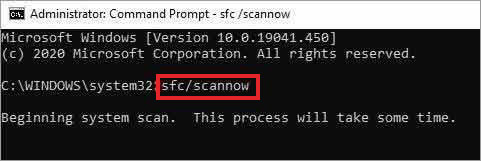
Una vez finalizado el escaneo, reinicie el sistema para comprobar si el error se ha resuelto. Si no es así, intente la exploración DISM como se describe a continuación.
- Escaneo DISM – Puede comprobar la salud de su sistema operativo o detectar cualquier archivo de sistema faltante o dañado ejecutando el escaneo DISM en su sistema. Para ello, siga estos pasos:
- Ve al menú Inicio.
- Entre en Símbolo del sistema. Haga clic con el botón derecho y seleccione Ejecutar como administrador.
Introduzca el siguiente comando en la ventana Símbolo del sistema y pulse Intro:
DISM /Online /Limpiar-Imagen /ComprobarSalud
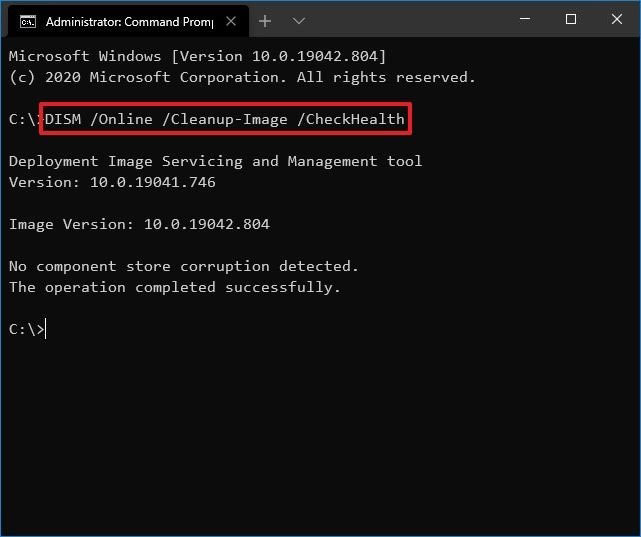
Este escaneo puede llevar algún tiempo, pero detectará eficazmente cualquier problema con el sistema que necesite ser solucionado.
5. Poco espacio en disco o errores de memoria
Es posible que su sistema se esté quedando sin memoria o que haya algún problema de corrupción que provoque el error. Para encontrar el problema exacto, puede ejecutar diagnósticos de memoria en su ordenador. Siga estos pasos:
- Pulse las teclas Windows + R para abrir el cuadro de diálogo Ejecutar.
- Introduzca mdsched.exe y haga clic en Aceptar.
- Seleccione la opción Reiniciar ahora y comprobar si hay problemas (recomendado).
- Deje que Windows compruebe si hay algún error en la memoria. Espere hasta que finalice el análisis.
Una vez finalizada la prueba, Windows se reiniciará automáticamente.
Otra forma de averiguar si el error UNEXPECTED_KERNEL_MODE_TRAP está causado por un problema de almacenamiento o corrupción en su sistema, es ejecutar un análisis chkdsk.
Ejecutar Chkdsk Scan
- Mantenga pulsadas las teclas Windows + X y seleccione Símbolo del sistema (Admin) o PowerShell (Admin).
- Mantenga pulsadas las teclas Windows + X y seleccione Símbolo del sistema (Admin) o PowerShell (Admin).
chkdsk/r c:
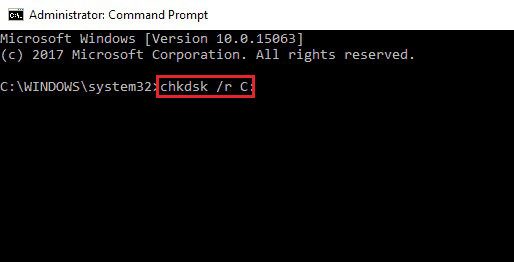
Ejecutar el comando Chkdsk en su PC le ayudará a detectar cualquier posible problema con el espacio de almacenamiento del disco o corrupción del sistema de archivos.
6. Protección antivirus obsoleta
Es posible que la protección antivirus de Windows Defender haya caducado o esté desactivada, lo cual es una posible causa del error UNEXPECTED_KERNEL_MODE_TRAP. Compruebe el sistema para ver si la protección antivirus está actualizada y en funcionamiento. Siga estos pasos:
- Vaya a Configuración del sistema y vaya a Actualización y seguridad > Seguridad de Windows > Protección contra virus y amenazas.
- El antivirus también escaneará el PC para detectar cualquier virus.
- Sigue las instrucciones que aparecen en pantalla para eliminar el malware, si lo hubiera. Una vez hecho esto, reinicie el equipo y compruebe si el problema se ha resuelto.
7. Problemas con el controlador de la tarjeta gráfica
A veces, los errores BSOD se deben a un controlador de tarjeta gráfica instalado incorrectamente o anticuado. También se ha informado de que la última versión de Nvidia está causando varios errores en Windows 10. Y, la mejor manera de lidiar con esto para volver al controlador anterior.
Para ello, elimine el controlador Nvidia del Administrador de dispositivos.
Una vez eliminado el controlador, reinicie su PC. Windows reinstalará el controlador predeterminado. Ahora compruebe si el error vuelve a aparecer después de esto.
Nota final
El error UNEXPECTED_KERNEL_MODE_TRAP puede producirse por varios motivos, como una memoria RAM defectuosa, controladores obsoletos, un sistema de archivos dañado, etc. En este post, hemos compartido las causas y sus soluciones para resolver este error. Puede ejecutar el solucionador de problemas de BSOD integrado o comprobar si hay actualizaciones inminentes de Windows.
Otros métodos son ejecutar diagnósticos del sistema para comprobar si hay algún error relacionado con la memoria o el almacenamiento, mantener actualizado el antivirus y desinstalar cualquier controlador obsoleto.
¿Le ha resultado útil esta información? Comparta su opinión en la sección de comentarios.
Was this article helpful?